
En este apartado analizaremos las posibilidades de acceso a los buzones de correo de "Microsoft Exchange 2003" por parte de los usuarios de nuestro dominio.
Básicamente nos centraremos en dos posibilidades, por un lado el uso de un cliente de correo electrónico, y por otro el acceso a los buzones de correo mediante un navegador web.
Como cliente de correo electrónico, aunque podemos utilizar cualquier aplicación de dichas características, debemos reseñar que "Microsoft Outlook" es el cliente de correo electrónico que mejor explota las posibilidades que ofrece el servidor de correo "Microsoft Exchange 2003", así pues será la aplicación que utilizaremos para tal fin.
NOTA: "Microsoft Outlook 2003" es la versión de dicho producto que es capaz de sacar el máximo rendimiento del servidor de correo "Microsoft Exchange 2003", si bien en nuestro caso utilizaremos "Microsoft Outlook 2000", que es la versión de dicho producto incluida en el paquete "Microsoft Office 2000", paquete que fue instalado en su momento en los equipos clientes del dominio en el proceso de distribución del software administrado "Microsoft Office 2000".
Así pues desde un equipo cliente del dominio nos validaremos con las credenciales de un usuario que disponga de cuenta de correo electrónico, por ejemplo el profesor "Javier", y tras ello lanzamos la aplicación "Microsoft Outlook 2000" haciendo doble clic sobre el icono "Microsoft Outlook" existente en su Escritorio, pasando a ser mostrada como resultado de dicha acción la siguiente ventana del asistente de configuración de "Microsoft Outlook", en la que seleccionaremos el radio botón "Usar los siguientes servicios de información", y tras ello activaremos la casilla "Servidor de Microsoft Exchange", tal y como vemos en la imagen inferior.

En la siguiente ventana del asistente especificaremos en la caja de texto "Servidor de Microsoft Exchange" el nombre de nuestro servidor, es nuestro caso "servidor.micentro.edu", y dejaremos en la caja de texto "Buzón" el nombre "javier" ofrecido por defecto por el asistente, de modo que cuando dicha ventana presente el aspecto mostrado en la imagen inferior, pulsaremos sobre el botón "Siguiente".

NOTA: En la caja de texto "Buzón" aparecerá por defecto el nombre del usuario del dominio con el cual hayamos iniciado sesión en el equipo cliente.
En la siguiente ventana seleccionaremos el radio botón "No" para indicar que el equipo que estamos configurando NO es un equipo portátil, tras lo cual pulsaremos sobre el botón "Siguiente".

A continuación el asistente nos informa mediante la siguiente ventana de que ha completado la configuración del producto "Microsoft Outlook" para el usuario en cuestión, así pues pulsaremos en ella sobre el botón "Finalizar" para dar por concluida dicha configuración.

Tras pulsar en el botón "Finalizar" en la ventana de la imagen superior, se nos presenta la siguiente ventana, en la cual pulsaremos sobre el botón "Sí" para especificar que "Microsoft Outlook" será el cliente de correo predeterminado para el usuario que está realizando esta configuración, es decir "Javier" en este caso.

Una vez completado todo el proceso de configuración de la aplicación, pasa a ser mostrada la ventana correspondiente de "Microsoft Outlook 2000" con el perfil del usuario validado en sesión de trabajo, tal y como vemos en la imagen inferior.
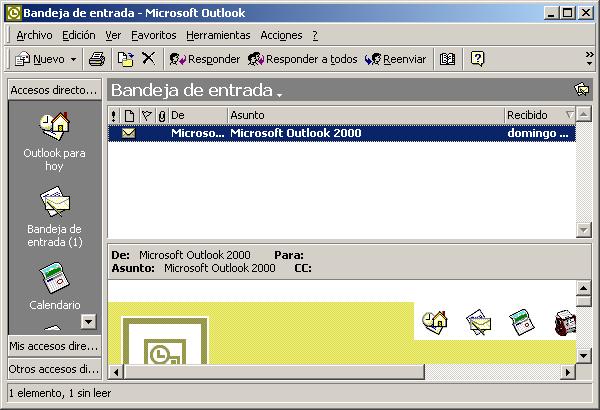
NOTA: Podríamos haber creado en su momento un fichero "mst" para que la configuración de "Microsoft Outlook" fuera asociada de forma automática para todos los usuarios del dominio, sin necesidad de que cada uno de ellos lo haga de forma personalizada, imposibilitando de este modo la comisión de errores de configuración por parte de los usuarios.
Una segunda posibilidad de acceso a los buzones de los usuarios es utilizar Outlook Web Access (OWA), es decir el webmail de "Microsoft Exchange 2003".
Para acceder al webmail de "Microsoft Exchange 2003", desde el equipo cliente en el que el usuario en cuestión se haya validado, accederemos a la dirección URL "http://servidor.micentro.edu/exchange", debiendo autenticarnos con las credenciales del usuario que desea acceder a su buzón de correo, en este caso el profesor "Javier".
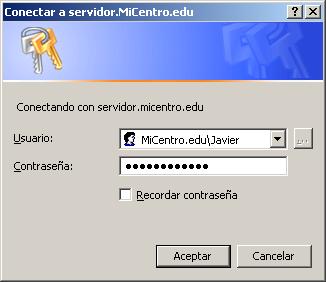
Una vez autenticado el usuario en cuestión, pasará a ser mostrado un interfaz web para la gestión de la cuenta de correo del usuario validado, interfaz muy parecido al mostrado por el cliente de correo "Microsoft Outlook 2000", tal y como vemos en la siguiente imagen.
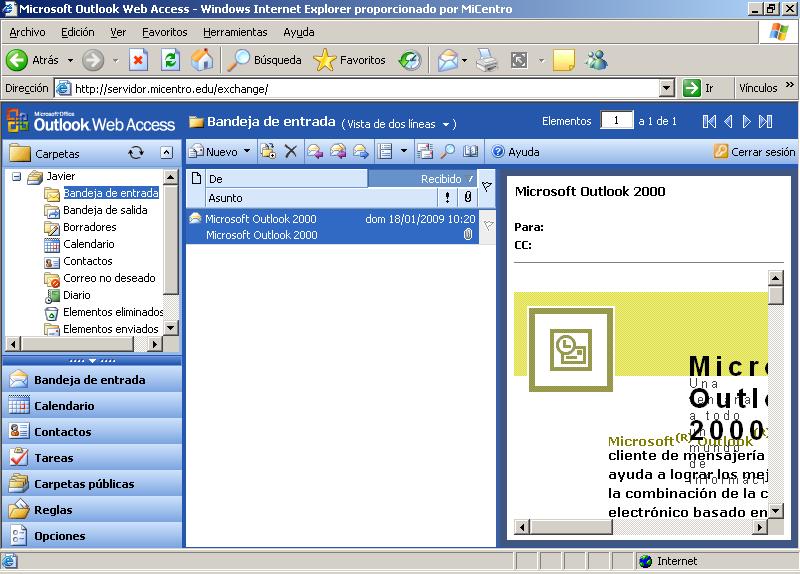
Anteriormente indicamos la URL "http://servidor.micentro.edu/exchange" como página de acceso a OWA, página que NO dispone de un acceso seguro, pues utiliza el protocolo HTTP para la autenticación del usuario que se valida.
Así pues deberemos configurar "Microsoft Exchange 2003" para que sólo se permita el acceso al mismo mediante HTTPS, para lo cual en primer lugar lanzaremos el "Administración del Sistema" de "Microsoft Exchange 2003", desplegando a continuación "Servidores -> SERVIDOR -> Protocolos -> HTTP", para ubicarnos sobre el apartado "Servidor virtual de Exchange", y una vez allí pulsar sobre el mismo con el botón derecho del ratón para elegir la opción "Propiedades" en el desplegable correspondiente.
En la nueva ventana mostrada nos ubicaremos sobre la pestaña "Configuración", para activar a continuación la casilla "Habilitar autenticación basada en formularios", tras lo cual pulsaremos sobre el botón "Aceptar".
Antes de continuar se nos muestra el siguiente mensaje, para que configuremos SSL en el sitio web que aloja al OWA, es decir el sitio web "Sitio Web predeterminado", lo cual ya realizamos con anterioridad cuando configuramos las páginas seguras del servidor IIS, al asociar a dicho sitio web el certificado de servidor "servidor.micentro.edu", así pues pulsaremos sobre el botón "Aceptar" en la ventana de la imagen inferior para continuar.
A continuación deberemos configurar OWA para que sólo sea posible el acceso al mismo mediante el protocolo HTTPS, para lo cual en primer lugar lanzaremos el "Administrador de Internet Information Services (IIS)", ubicándonos sobre la carpeta "Exchange" del sitio web "Sitio Web predeterminado", y haciendo clic sobre ella con el botón derecho del ratón para seleccionar la opción "Propiedades" en el desplegable correspondiente.
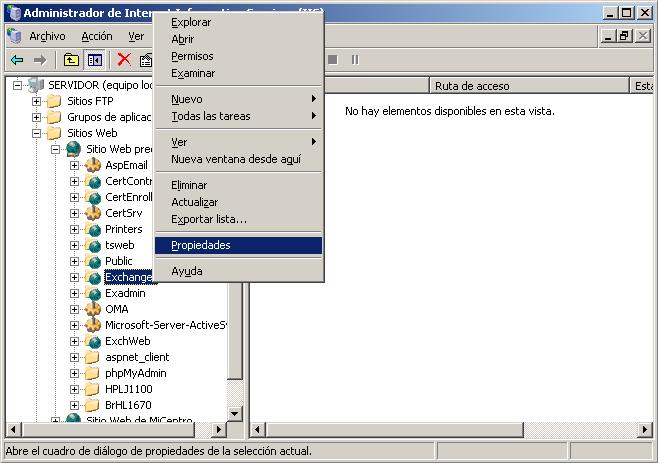
En la ventana mostrada como resultado de la acción anterior, nos ubicaremos sobre la pestaña "Seguridad de directorios", para posteriormente hacer clic sobre el botón "Modificar" del apartado "Comunicaciones seguras".

En la nueva ventana mostrada activaremos la casilla "Requerir canal seguro (SSL)" y a continuación pulsamos sobre el botón "Aceptar", para convertir el acceso a "Microsoft Exchange 2003" en un acceso seguro.

Tras ello procederemos a reiniciar el servidor IIS, situándonos sobre el servidor "SERVIDOR", y pulsando sobre el mismo con el botón derecho del ratón para elegir la opción "Todas las tareas", y posteriormente "Reiniciar IIS", en los desplegables correspondientes.
Como resultado de la acción anterior pasa a ser mostrada la siguiente ventana, en la que pulsaremos directamente sobre el botón "Aceptar" para proceder con el reinicio del servidor IIS.
A partir de este instante el acceso a OWA deberá realizarse mediante HTTPS, de modo que si desde un equipo cliente intentamos el acceso mediante la URL "http://servidor.micentro.edu/exchange" que antes funcionaba adecuadamente, obtendremos la siguiente página de error que nos indica que el acceso a dicho sitio debe realizarse mediante HTTPS.
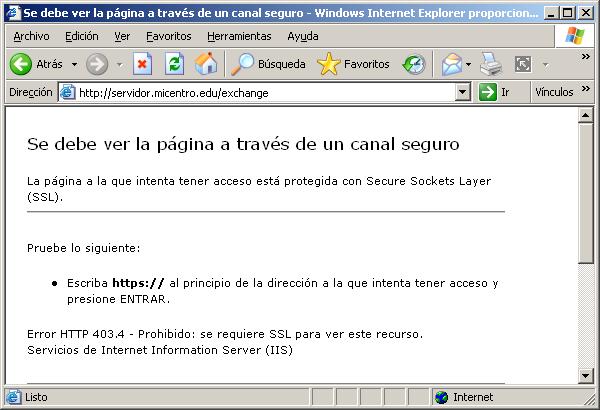
Si por contra accedemos a la URL "https://servidor.micentro.edu/exchange", pasará a ser mostrada la siguiente ventana de autenticación, en la cual deberemos introducir las credenciales del usuario del dominio que desea validarse desde el equipo cliente en el servidor "Microsoft Exchange 2003" mediante OWA, en este caso el profesor "Javier", y tras ello pulsar sobre el botón "Iniciar sesión".
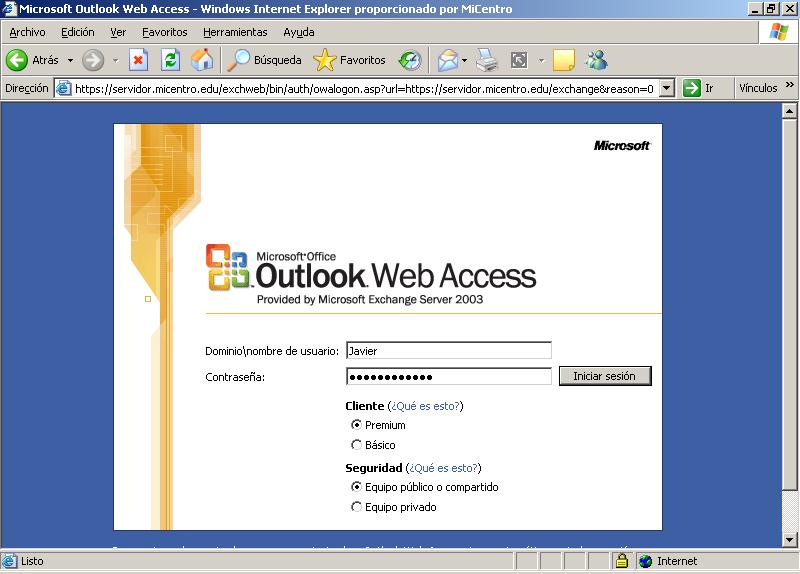
Una vez introducidas las credenciales apropiadas, en este caso las credenciales del profesor "Javier", mediante el protocolo HTTPS accederemos a la ventana de OWA desde el navegador del equipo cliente desde el cual se está estableciendo dicho acceso, tal y como vemos en la imagen inferior.
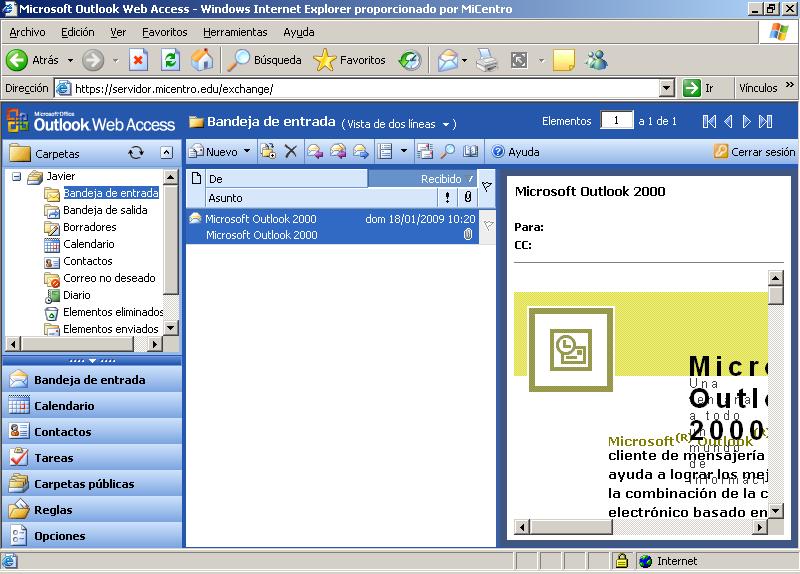
Los usuarios de nuestro centro podrán así pues utilizar sus cuentas de correo electrónico de "Microsoft Exchange 2003" desde los equipos clientes del dominio mediante el cliente "Microsoft Outlook 2000" o bien a través de OWA.